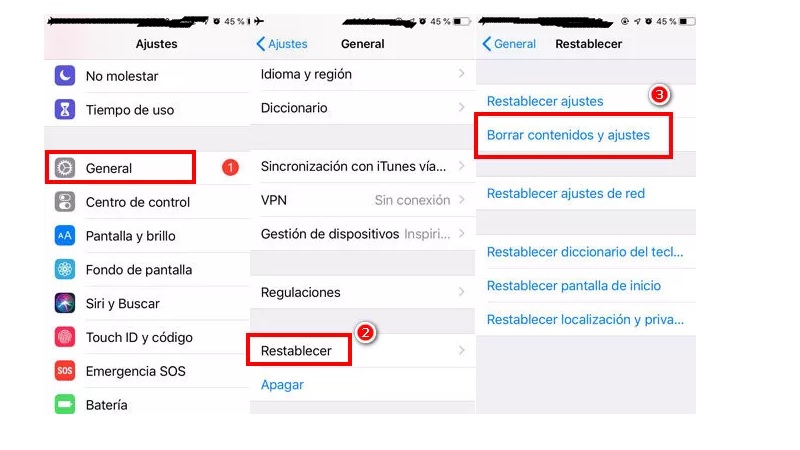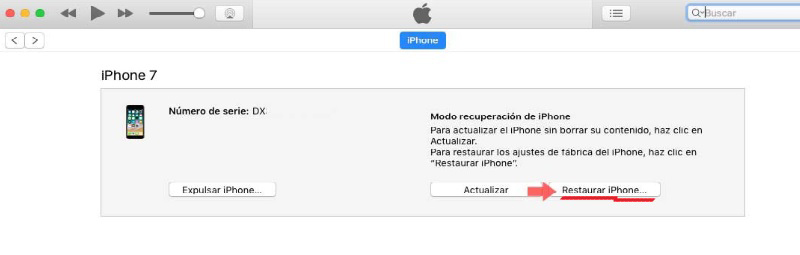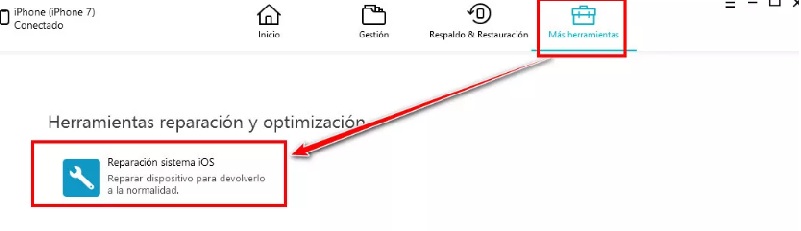Lo Último en IP@P
- Actualizaciones del Programa de Afiliados de TEMU: ¡Hasta MX$500,000 al mes!
- ¿Aún es rentable invertir en oro en comparación con la inversión en criptomonedas?
- ¡Netflix sigue siendo el rey! Estas son las plataformas de streaming con más usuarios en el mundo
- De la palanca a la pantalla: la evolución de las máquinas tragamonedas y el auge de los juegos online
- Estos son los mejores beneficios de la IA en el diseño de Logos: Innovación y Eficiencia
Muchas veces ha pasado por nuestra mente la posibilidad de hacer un hard reset o un reinicio del teléfono con los valores de fábrica, pero por miedo a no realizarlo correctamente y por no saber las consecuencias hemos terminado abandonando la idea.
Este proceso para volver a los valores iniciales no tiene nada de complejo, pero hay que saber que un reseteo a los valores de fábrica hace que el teléfono quede como la primera vez que se sacó de la caja, así que es muy importante que el primer paso sea realizar una copia de seguridad para poder conservar todo lo que no se quiera perder como fotos, vídeos, música, contactos e información de tu teléfono.
Así que ahora ya no tendrás excusas para no reiniciar tu teléfono pues te mostraremos los pasos que se deben seguir para hacer un reseteo del iPhone 7 con los valores de fábrica, para olvidarse de esos continuos problemas de reinicios inesperados, respuestas tardías del teclado, problemas de conectividad con el WiFi o Bluetooth, problemas de rendimiento, o simplemente porque vas a regalar o vender a otra persona tu celular y no quieres que tenga acceso a todos los datos.
Pasos para reiniciar tu iPhone 7 y iPhone 7 Plus y volver a los valores iniciales aunque esté bloqueado
Apple pone a disposición de sus usuarios una gran variedad de métodos para realizar un reinició completo de su móvil iPhone 7. Todos ellos son muy fáciles de aplicar y no te tomará más de unos pocos minutos hacerlo. A continuación te enseñamos cuales son cada uno.
Desde el iPhone 7
Si deseamos resetear y restablecer los valores de fábrica de nuestro smartphone de Apple debemos seguir estos pasos:
- Entrar en “Ajustes”
- Buscaremos la pestaña “General” entre las opciones del teléfono.
- Una vez dentro de la pestaña general, nos desplazaremos hasta la parte inferior en la que encontraremos la opción “Restablecer” y seleccionaremos la pestaña de “Borrar contenidos y ajustes”
- Nos indicara que coloquemos nuestro código de desbloqueo, tenemos que introducirlo.
- Y Por último seleccionaremos Borrar Ahora para que nuestro celular se reestablezca.
Algo que debes tener en cuenta si vas a cambiar de dispositivo, es que deberás realizar una copia de seguridad antes de proceder a restaurar tu móvil para así no perder nada de tu información. Hay varias formas de hacer una copia de seguridad, pero acá te mostraremos una muy sencilla, deberás ir a la opción Ajustes y buscar iCloud.
Una vez dentro del menú iCloud, buscaras la opción Copia de Seguridad. Deberás activar el botón de Copia en iCloud, y a partir de ese momento ya se iniciará el proceso para crear y guardar tu copia de seguridad. Cabe destacar que estas copias comenzarán a realizarce automáticamente cada cierto tiempo, pero sólo dispones de 5GB de espacio en la nube.
Más en Sistemas operativos
- ¿Cómo actualizar Windows 11 gratis a la última versión disponible? Guía paso a paso
- ¿Cómo buscar actualizaciones disponibles en un teléfono Android? Guía paso a paso
- ¿Cómo solucionar el error “Tu licencia de Windows 7 expirará pronto”? Guía paso a paso
- ¿Cómo instalar y usar Microsoft Office para MacOS en cualquier versión disponible fácil y rápido? Guía paso a paso
- Cron en Linux ¿Qué es, para qué sirve y cómo sacarle el máximo provecho a esta herramienta?
SÍGUENOS EN 👉 YOUTUBE TV
Si deseas almacenar más información deberás pagar una suscripción a iCloud que te otorgue almacenamiento ilimitado para guardar toda la información que desees.
Hard Reset en IPhone 7 desde iTunes
En el caso de que olvidemos o no conozcamos el código de desbloqueo, podemos restablecer el teléfono a través de iTunes con estos pasos que describiremos a continuación
- Lo primero que debemos hacer es conectar nuestro iPhone 7 a un ordenador que ya tenga instalada la aplicación de iTunes, verificaremos que la batería este completamente cargada, enchufaremos el celular y seguiremos estos pasos:
- Si aparece el mensaje “¿Confiar en este ordenador?” seleccionaras que sí y continuaras.
- Con el teléfono encendido o apagado, mantendremos pulsado el botón de bajar volumen y el botón de encender/ apagar.
- Transcurridos unos 10 segundos la pantalla nos mostrara el icono de Apple, debemos mantener ambos botones pulsados y el celular entrara en modo DFU (Device Firmware Update).
- Nuestro ordenador deberá indicar que el iPhone está en modo DFU. En la pantalla de iTunes nos aparecerá la opción de Restaurar, la cual seleccionaremos, y aceptaremos todos los términos y condiciones que nos indica.
- Solo nos queda esperar que nuestro teléfono sea reestablecido y una vez que finalice el proceso, ya podremos seguir utilizando nuestro smartphone, eso sí, hay que configurarlo con una nueva clave.
Restaurar iPhone sin iTunes, con un programa
Tenorshare iCareFone es el nombre de este maravilloso programa que nos permitirá restaurar de fábrica el dispositivo, súper fácil y sin contraseña, además es un explorador de archivos, un limpiador y hasta un optimizador para IOS.
- Lo primero será buscar en nuestro navegador y descargar Tenorshare iCAreFone.
- Una vez hecho, iniciaras el programa en tu ordenador y accederás a la opción “Más Herramientas”, y seleccionaras la opción “Reparación Sistema IOS”.
- La opción “Modo Avanzado”, te ayudara a eliminar todo el contenido del dispositivo y restablecer todos los ajustes como de fábrica.
- Procederás a descargar un archivo llamado firmware iOS y al completarse la descarga tu teléfono estará restaurado como de fábrica.
¿Cómo realizar un reinicio forzado en tu iPhone 7?
Otra cosa que puedes hacer para resetear tu dispositivo iPhone o iPad es un reinicio forzado en caso de que el móvil se quede en lag y no pueda funcionar con normalidad. Para ello debes utilizar los botones de bajar volumen y el de encendido/apagado del teléfono, lo que debemos hacer es mantener ambos botones presionados hasta que nos aparezca el logo de Apple en la pantalla, una vez que esto suceda el reinicio del teléfono móvil ya estará en proceso.
El fin de esto es solucionar problemas con las aplicaciones que se congelan o cuando la pantalla no responde, con este modo podemos volver a arrancar nuestro dispositivo sin necesidad de borrar nada.